Kemarin, saya telah memposting cara menginstal Banner Design Studio sekarang saya akan memposting Tutorial Membuat Banner Sederhana menggunakan Banner Design Studio. Langsung saja.....
Cekidot......
1. Buka Banner Design Studio yang ada....
2. Pilih latar banner yang akan kita buat...
A adalah untuk memilih Template bawaan / asli dari Banner Design Studio.
B adalah untuk memilih Template dengan yang kita kehendaki.
C adalah untuk mengatur Tinggi dan Lebar Template yang kita inginkan.
3. Sebagai contoh saya memilih Template dengan ukuran 728 X 90
4. Time To Design Gan............!!!!!!!!!
5. Untuk memasukan tulisan, klik Ikon [T] seperti dibawah ini
6. Akan muncul text element untuk mengetikkan kata.
· Di Tab Properties tampil seperti ini
a. Name : Nama text (terserah lug gan....)
b. Text : Tulisan yang diinginkan
c. Font : T
d. Link : Untuk menuliskan alamat link yang diinginkan...
e. Fill Type : Tipe Fill yang diinginkan... Solid atau Gradient
· Di Tab Effects tampil seperti ini :
a. Pilih kotak Drop Shadow untuk efek bayangan pada tulisan
b. Pilih kotak Blur untuk efek blur pada tulisan
c. Pilih kotak Outline untuk efek garis pinggir pada tulisan
d. Pilih kotak Emboss untuk efek menatah
· Pada Tab Transition akan ada tampilan ini
a. Entry Effect adalah efek transisi awal masuk tulisan ke Banner
b. Stay Effect adalah efek transisi tulisan pada Banner
c. Exit Effect adalah efek transisi tulisan keluar dari Banner
7. Untuk Memasukkan gambar pilih ikon seperti ini gan......
8. Maka akan muncul tampilan seperti ini
a. Klik tombol Browse untuk memasukkan gambar
b. Scale adalah untuk mengatur Lebar dan Tinggi
c. Rotate adalah untuk mengatur posisi rotasi gambar
9. Masukkan salah satu gambar yang diinginkan seperti dibawah ini
· Pada Tab Properties akan tampil
1. Name : Nama gambar yang diinginkan (up to you gan....)
2. Width : Lebar gambar yang diigink
3. Height : Tinggi gambar yang diinginkan
4. Hyperlink : memberi alamat Link yang diinginkan
5. Rotate : mengatur posisi rotasi gambar yang diinginkan
6. Transparency : Transparansi gambar yang diinginkan
· Pada Tab Effect akan tampil
a. Pilih kotak Drop Shadow untuk memberikan efek bayangan pada tulisan
b. Pilih kotak Blur untuk memberikan efek blur pada tulisan
c. Pilih kotak Outline untuk memberikan efek garis pinggir pada tulisan
d. Pilih kotak Emboss untuk memberikan efek menatah
· Pada Tab Transition akan tampil
a. Entry Effect adalah efek transisi awal masuk tulisan ke Banner
b. Stay Effect adalah efek transisi tulisan pada Banner saat diam
c. Exit Effect adalah efek transisi tulisan saat keluar dari Banner
Mungkin untuk yang lainnya Belajar sendiri ya... udah dibantu sedikit gan ^^
Untuk merubah format Banner dengan format lain seperti SWF, GIF, AVI , BMP, PNG dan lainnya... gak tau gan... terlalu banyak.....
Gak usah banyak cincong ! TKP !
1. Klik menu File
2. Pilih dan klik Publish
3. Pilih ekstension File yang kamu pengen gan.... ^^
Untuk .gif dan .avi mungkin membutuhkan waktu yang agak lama mengkonvertkannnya....



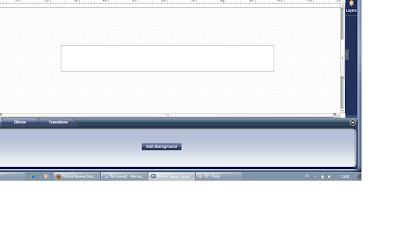





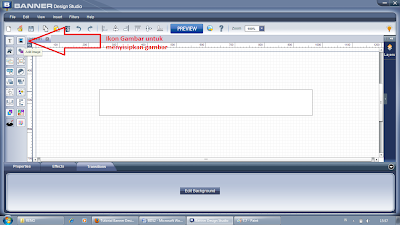
















COMMENTS